윈도우즈의 버전, 빌드번호를 자주 확인하는 습관이 있다면 이 정보창 메뉴를 바탕화면의 컨텍스트 메뉴에 넣어두고 사용하면 편리할듯 합니다.
사실 버전정보를 자주 확인하는 사람들이 있을까 싶지만 저는 그러네요. 그리곤 바로 잊어먹고 몇일 후 또 확인하기를 반복합니다.
어떤 목적에서든 그런 분들을 위한 팁입니다.
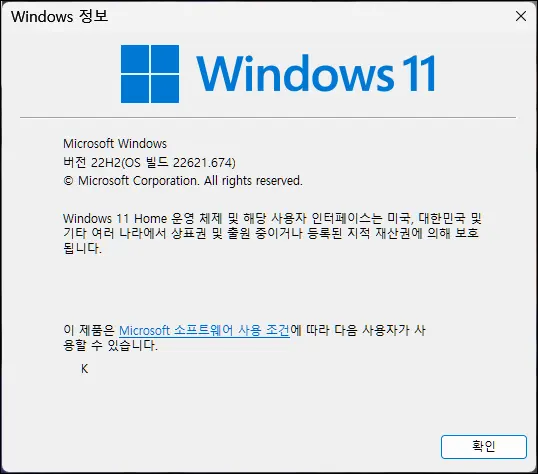
일단 바탕화면 빈 공간에서 마우스 우클릭을 해보면 다음과 같습니다.
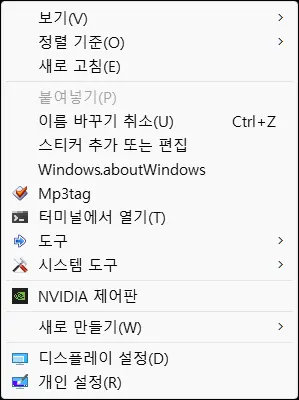
이 컨텍스트 메뉴의 가장 아래쪽에 내가 원하는 메뉴, 그 중에서도 윈도우즈 정보창을 넣어 보겠습니다.
실행창(WIN+R)을 열고 regedit 입력하고 확인을 눌러줍니다.
1. 레지스트리 편집기가 열리면 아래의 경로로 찾아갑니다.
HKEY_CLASSES_ROOT\DesktopBackground\Shell
2. Shell에서 마우스 우클릭-> 새로만들기 -> 키
새로만든 키의 이름을 Windows.aboutWindows 로 정해줍니다.
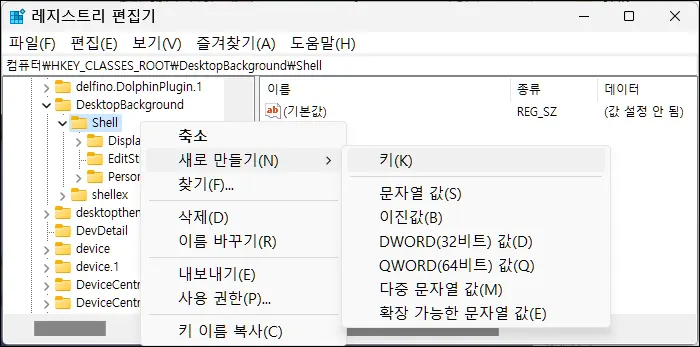
3. 새로 만든 Windows.aboutWindows를 선택하고 우측 패널의 빈공간에서 마우스 우클릭-> 새로만들기-> 문자열 값을 선택하고 문자열 이름은 CanonicalName 로 정해줍니다.
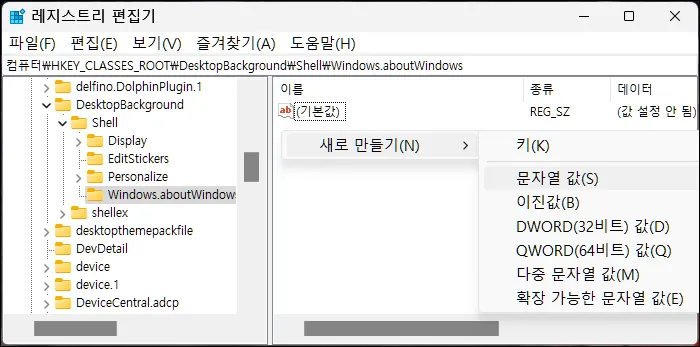
새로 만든 문자열 CanonicalName을 더블클릭하고 값 데이터에 {20E8B2FE-7568-46AE-A0DB-76B7F469B92D} 를 넣어줍니다.
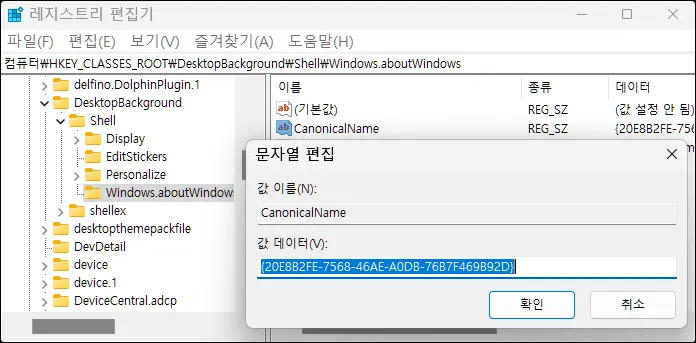
4. 같은 방법으로 우측 빈공간 마우스 우클릭-> 새로만들기-> 문자열 을 선택하고 이름은 Description 이라고 만들어줍니다.
역시 새로 만든 문자열을 더블 클릭하고 값 데이터에 @explorerframe.dll,-14403 를 넣어줍니다.
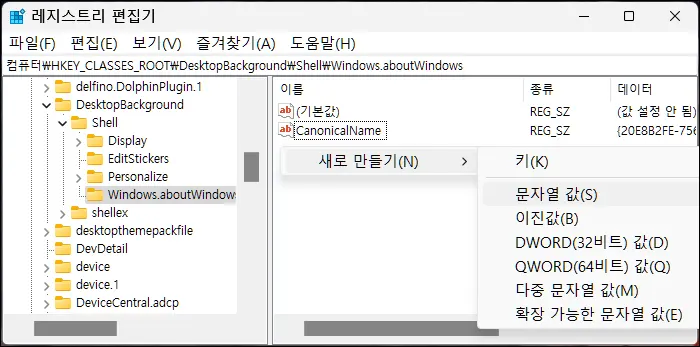
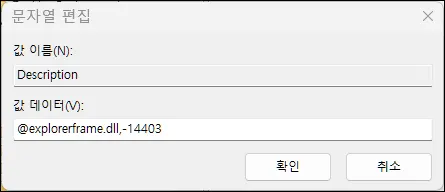
5. 같은 방법으로 MUIVerb 이름의 문자열 값을 만들어줍니다.
값 데이터엔 @explorerframe.dll,-14402 입력합니다.
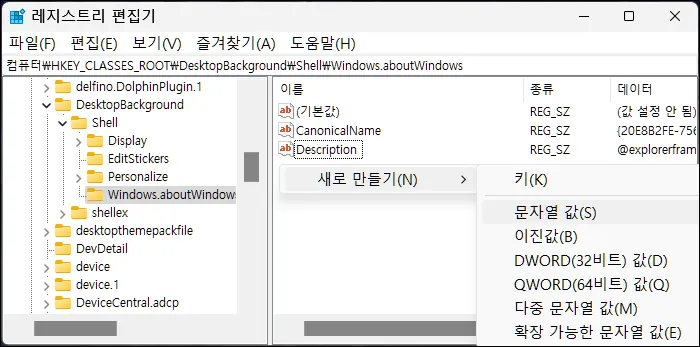
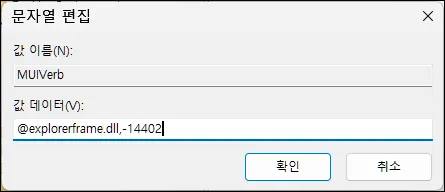
이쯤에서 바탕화면에서 마우스를 우클릭 해보면 Windows 정보 항목이 새로 만들어졌습니다.
아직은 껍데기만 만든것이고 보기좋게 아이콘도 넣어주고 해당 메뉴를 눌렀을때 어떤 동작을 해야하는지 지정해주어야 합니다.
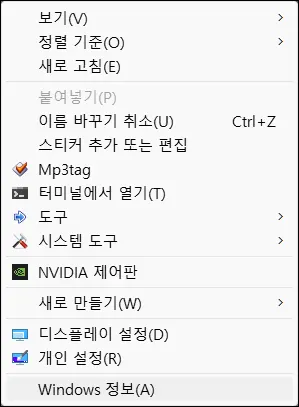
6. 이제 새로 만든 메뉴의 위치를 지정해주고 아이콘도 지정해 줍니다.
새로 만들기-> 문자열 값
이름은 SeparatorBefore 을 줍니다.
값은 없이 그냥 이름만 정해줍니다.
보기 편하게 기존 메뉴와 구분선을 만들어주는겁니다.
7. 똑같이 새로 만들기-> 문자열 값
이름은 Position 을 입력해줍니다.
더블클릭해서 값 데이터에 Bottom 을 넣어줍니다.
새로 만든 메뉴를 가장 아랫쪽으로 보내기 위함이고 가장 위로 보내고 싶으면 Bottom 대신 Top 이라 입력합니다.
그러나 반드시 최하위,최상위에 자리하지는 않고 가능하면 해당위치에 위치시키지만 그냥 아래 근처, 위쪽 근처에 자리 잡힐 수도 있습니다. 고것은 윈도우즈 맘입니다.
아무것도 입력하지 않는다면 중간 아무곳에나 임의의 자리에 메뉴가 만들어집니다.
8. 지금까지와는 살짝 다릅니다.
새로 만들기-> 확장 가능한 문자열 값을 선택합니다.
이름을 Icon 이라 만들어줍니다.
더블클릭하고 값 데이터에 imageres.dll,-81 을 넣어줍니다.
이건 제가 정한 아이콘이고 다른 아이콘을 사용하고 싶다면 파일이름과 아이콘 아이디(번호)를 바꿔주세요.
원하는 아이콘을 찾아보고 교체하는 방법을 알고싶다면 아래 링크를 확인해주세요.
https://showering.tistory.com/233
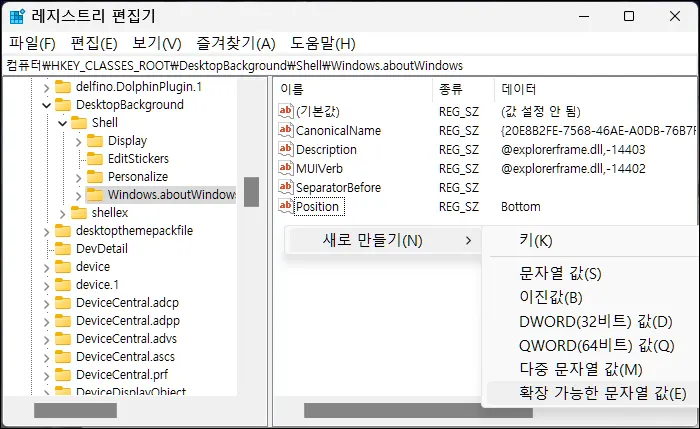
9. 처음 만들었던 Windows.aboutWindows를 다시 선택해주시고 새로만들기-> 키 를 선택합니다.
이름은 command 로 만들어줍니다.
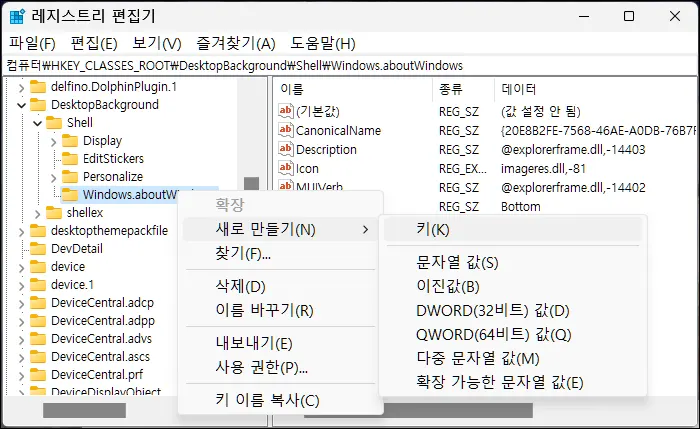
10. command 를 선택하고 우측 빈공간에 새로 만들기-> 문자열 값 선택
이름을 DelegateExecute 로 해줍니다.
더블 클릭하고 값 데이터에 {20E8B2FE-7568-46AE-A0DB-76B7F469B92D} 를 입력해줍니다.
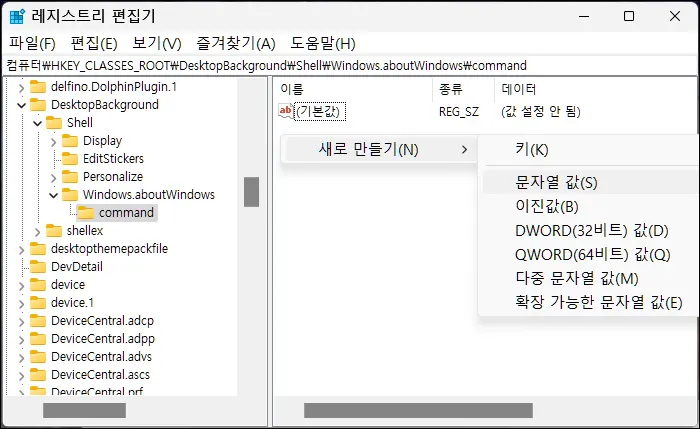
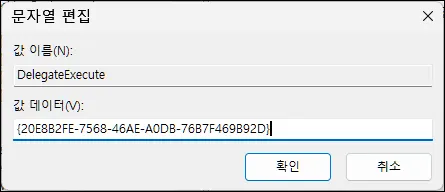
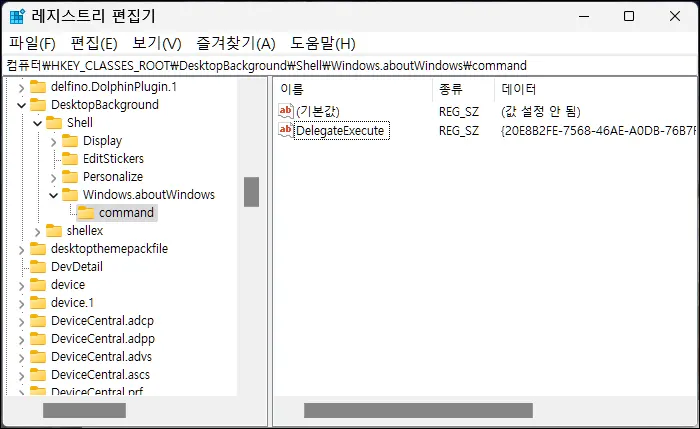
끝입니다.
레지스트리 편집기를 닫고 바탕화면에서 우클릭해보면 Windows 정보 메뉴가 생겼습니다.
클릭해 보면 윈도우즈 정보창이 열리게 됩니다.
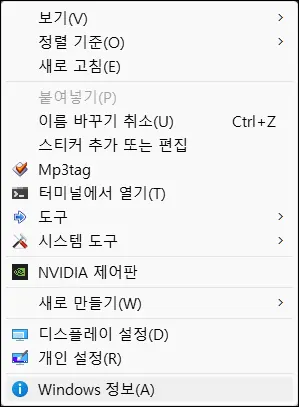





댓글